O iPhone e o iPad podem se transformar em roteador e compartilhar o acesso à internet com outros dispositivos, tanto smartphones como computadores. Fornecer e receber internet para navegar na web no celular, tablet ou computador, é algo simples de se fazer .

iPhone e iPad podem se transformar em roteador para compartilhar o Wi-Fi ou pacote de dados com outros celulares e dispositivos. O procedimento é dos mais simples, quando o aparelho fornecedor ativar o Acesso pessoal , uma senha será gerada automaticamente. O dispositivo que vai receber internet, por sua vez, deve apenas detectar a rede com o nome iPhone ou iPad e digitar a senha para completar a conexão.
O compartilhamento de rede entre smartphones é bem simples, pois se faz pelo Wi-Fi. Se o objetivo for compartilhar a internet com um computador sem Wi-Fi, a conexão deve ser feita por Bluetooth ou USB.
Como ativar o roteador do iPhone
A primeira coisa a fazer é ativar o Acesso Pessoal, já que é por ele que o celular da Apple vai compartilhar a conexão internet. O requisito é estar logado no iCloud, com sessão iniciada. Abra, então, os Ajustes > Acesso Pessoal . Agora, é preciso ativá-lo, deslizando à direita o botão na linha Permitir Acesso a Outros .
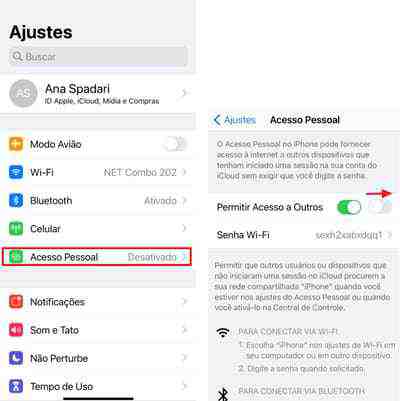
Observe que antes mesmo de ativar o Acesso Pessoal , aparece uma senha, ela pode e deve ser personalizada para maior segurança. Basta clicar na senha para, na tela seguinte, apagar a existente e criar outra:
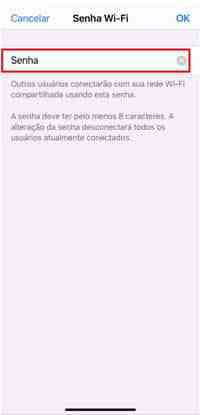
Para definir e alterar a senha do Acesso Pessoal no iPhone, acesse o recurso pelos Ajustes, como foi descrito acima. Crie uma senha forte, com no mínimo 8 caracteres usando caracteres ASCII - caracteres alfanuméricos. Por último, vale lembrar que, ao alterar a senha, todos os dispositivos conectados serão desconectados imediatamente. Por isso, é preciso informar a nova senha.
Ao conectar um dispositivo ao Acesso Pessoal, a barra de status fica azul e mostra quantos dispositivos estão conectados. Dependendo da operadora e do modelo do iPhone, você poderá compartilhar sua internet com mais ou menos dispositivos
Se conectar por Wi-Fi
Se você quer compartilhar sua internet com outra celular ou um notebook, a conexão se fará por Wi-Fi, é o método mais simples e rápido. Ambos os aparelhos devem estar próximos, assim o aparelho que vai receber internet pela rede Wi-Fi , poderá detectá-la mais facilmente. Geralmente o nome da rede aparece mais ou menos assim iPhone da Ana . Evidente, os dois dispositivos devem ter ativado o Acesso Pessoal, como foi mostrado acima. O iPhone que irá beneficiar da internet, deve conhecer a senha e digitá-la quando for solicitado, como acontece com um roteador e um computador ou celular, para acessar uma nova conexão.
Se conectar vai cabo USB
O cabo USB é necessário se o dispositivo com o qual se quer compartilhar a conexão à internet não tem Wi-Fi, com um computador, por exemplo. O método é simples, embora exija um cabo USB compatível para conectar o PC ao iPhone. Depois de conectado, clique no ícone da internet na barra de tarefas do Windows 10 para aparecer, no topo da lista de conexões disponíveis e na maior parte das vezes, o nome iPhone , Clique e informe a senha:
Pronto! A conexão foi salva.
Se conectar à rede do iPhone pelo Bluetooth
Se o computador não tem Wi-Fi e você não tem um cabo USB, a solução é fazer a conexão via Bluetooth. Primeiramente ative o recurso nos dois aparelhos. NO windows isso pode ser feito na barra de tarefas, no iPhone acesse Ajustes > Bluetooth e mantenha esta tela aberta até que o iPhone detecte o computador. No iPhone, agora é visível o nome Desktop nome-do-computador .
Na continuidade, o iPhone vai aparecer no dispositivo que receberá internet. Para tanto, no computador Windows, clique no ícone do quadrado com o sinal de mais dentro na frente da opção Adicionar Bluetooth ou outro dispositivo :




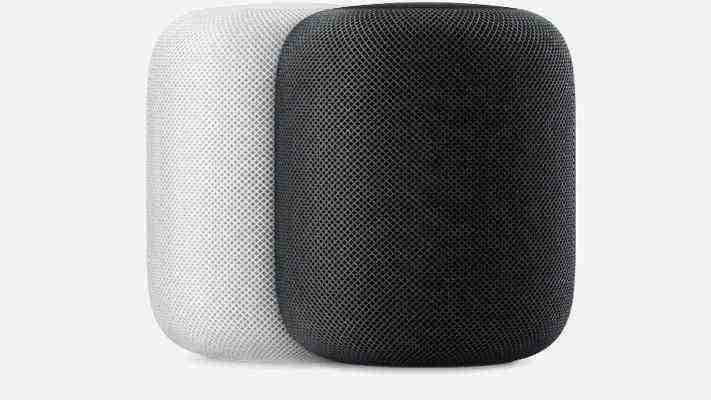
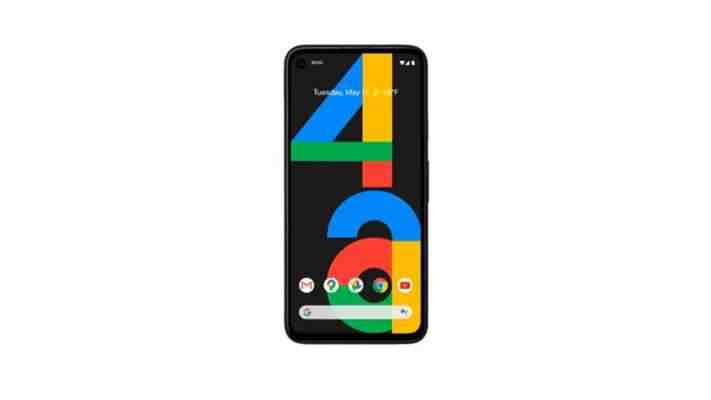


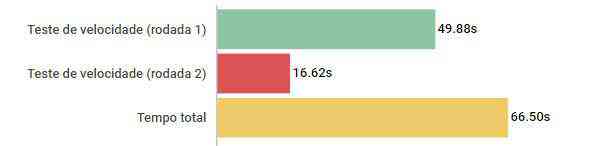
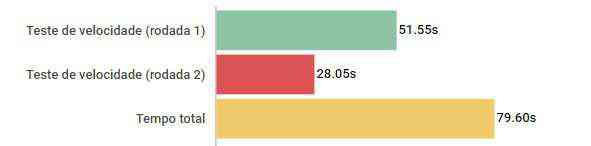
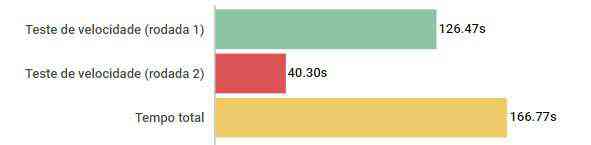
Leave a comment